Pythonインストールいろいろ
Pythonのウェブサイトからバージョンを選んでインストール、Anacondaのインストール、Anacondaの使用について備忘録としてまとめてみた。
Pythonのウェブサイトからダウンロード・インストールするとき、「Install Now」を選ぶと、インストールは簡単であるが、pipコマンドが使えないなど制約がある。また、最新バーsジョンにはいろいろ不具合が残っている可能性が高いので、より安定している以前のバージョンを使いたいときもある。
複数のバージョンのPythonを同じPC上で使うときは、Anacondaで仮想環境をそれぞれのバージョンに対応したものを用意すればよい。
Pythonのウェブサイトからバージョンを選んでインストール
Pythonのウェブサイトからダウンロード・インストールするときに、「Install Now」を選ぶとpipコマンドが使えないなどの制約がある。これらの制約がないように「Customize installation」を選んでインストールする方法は、このウェブサイトで説明している。
Pythonの最新版は、まだいろいろなモジュール(ライブラリ)が十分に対応していないとか、不具合が目立つなどの問題がある可能性がある。多くのモジュールが対応している安定したバージョンを使用したいときは、Pythonのバージョンを選んでインストールすることになる。現在(2021.03.15)の最新版はPython 3.9.2である。この1つ前のバージョンはPython 3.8であるので、その最新版はPython 3.8.8である。現在の最新版Python 3.9より安定している1つ前のバージョンはPython 3.8であり、その中の最新版Python 3.8.8がPython 3.8の中でも不具合が最も少ないと期待される。
Pythonのバージョンを選んでインストールする方法は、このウェブサイト、あるいはこのウェブサイトで説明している。
インストールしたPythonの使い方は、このウェブサイトで説明している。
Anacondaのインストール
複数のPythonのバージョンを1台のPCにインストールして使うときは、Anacondaの仮想環境としてPythonの複数のバージョンをインストールする方法がある。Anacondaのインストールの説明は、Windows用がこのウェブサイト、Linux用がこのウェブサイトに用意されている。
なお、Anacondaのダウンロードサイト
https://www.anaconda.com/download/
をクリックして表示される画面
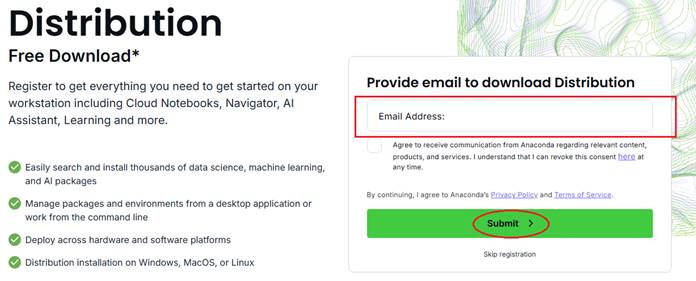
おいて、Email Addressの設定後、Submitボタンをクリックすると、Anacondaとminicondaのダウンロード画面になる。Anacondaの下にminicondaのダウンロード画面が表示される。MinicondaはAnacondaの簡易版である。ファイルサイズが小さくAnacondaの機能削減版であるが、インストールの手順は同様であり、condaコマンドも同じ様に使える。
なお、AnacondaによるPsychoPyのインストールは、このウェブサイトで説明している。
Anacondaの使用
Anacondaをインストールしたら、まずアップデートした方が良い。アップデートは端末を起動して、コマンド
conda update
anaconda
を仮想環境baseで実行すればよい。
しかし、昨日(2023.04.09)インストールしたAnaconda本体のアップデートのコマンドは
conda update –n base conda
であった。
続いて、コマンド
conda update –-all
の実行によるパッケージのアップデートを行う。
Anacondaをインストールすると、基礎となる仮想環境がbaseという名前で構築される。Windowsの場合は、anacondaの端末を起動すれば、仮想環境baseがactiveな状態で端末が起動される。Linuxの場合は、起動した端末で、コマンド
conda
activate
を実行すれば、仮想環境baseがactiveな状態の端末になる。
仮想環境がactiveなとき、その仮想環境の名前がコマンド入力行の先頭に
(仮想環境名)・・・
の形式で表示される。
Anacondaの仮想環境を始動したとき、最初の仮想環境はbaseであるので、端末の入力行は
(base)
で始まる。
仮想環境における端末においても、通常の端末のコマンドが使用できる。
仮想環境がbaseでのPythonのバージョンはPython 3.8.5である(2021.03.14)。他のバージョン、例えばPython 3.9を使用する仮想環境を用意するときは、例えば、仮想環境baseがactiveな状態でコマンド
conda create –n py39 python=3.9
を実行すればよい。「py39」は仮想環境の名前で、適当な名前を用いればよい。「Python=3.9」の指定により、Python 3.9のAnacondaにおける最新版(2021.03.14では、Python 3.9.2)がインストールされる。等号=が1つであることに注意。
作成した仮想環境をactiveにして、その環境内でAnaconda(Python)を使用するときは、コマンド
conda
activate 仮想環境名
を実行すればよい。上で作成した仮想環境py39をactiveにするときは、
conda
activate py39
である。仮想環境py39がactiveになると、コマンドの入力行は
(py39)
で始まる。
この状態で、コマンド
conda update
--all
を実行すると、activeな仮想環境、今の場合py39、のモジュールが更新される。
仮想環境py39がactiveなときに、それをactiveでないようにするときは、コマンド
conda
deactivate
を実行すればよい。上のコマンドを実行すると、直前にactiveであった仮想環境がactiveになる。
作成した仮想環境、例えばpy39を削除するときは、基礎の仮想環境baseをactiveにして、コマンド
conda remove –n py39 --all
を実行すればよい。
どのような仮想環境が作成されているか、リストをとるときは、コマンド
conda env
list
を実行すればよい。
仮想環境においてモジュールをインストールするときは、対象となる仮想環境がactiveな状態で、コマンド
conda install
モジュール名
を実行すればよい。
例えば、仮想環境py39にjupyterをインストールするときは、仮想環境py39がactiveな状態で、コマンド
conda install
jupyter
を実行すればよい。モジュールjupyterは、基礎となる仮想環境baseにはAnacondaのインストール時にインストールされているが、後で作成した仮想環境には特に指定しない限りインストールされないので、当該の仮想環境の作成後にインストールする必要がある。Jupyter Notebookを使わないのであれば、インストールは不要である。
jupyterのインストール後、Jupyter Notebookを起動するときは、コマンド
jupyter
notebook
を実行すればよい。Jupyter Notebookは、上記のコマンドが入力されたときのカレントディレクトリ(フォルダ)以下の項目を表示するので、上記のコマンドの実行前に、カレントディレクトリをJupyter Notebookで扱いたいディレクトリ(フォルダ)か、あるいはそれを含む上位のディレクトリに移しておく必要がある。カレントディレクトリの移動はコマンドcdで行える。コマンド
cd 移動先ディレクトリ
を実行すればよい。
仮想環境は複数用意しておくと、アップデートに伴うトラブルを回避することが出来る。例えば、現在(2022.04.19)、アップデートを行うとpystanのC++コンパイラの設定がVSC++となりStanが実行できなくなる(Windowsの場合。CentOS Stream 8ではアップデートしても問題なかった)。このようなときは、まだアップデートしていない仮想環境を利用すれば、PyStanを使うプログラミングを続けることが出来る。この仮想環境はアップデートせずに、アップデートに伴うトラブルが解決されるのを待てばよい。解決されたかどうか、先にアップデートしてトラブルを起こした仮想環境でアップデートを繰り返して問題が解決されたかどうかを調べることが出来る。
仮想環境にインストールされているモジュールとそのバージョンは、コマンド
conda list
を実行するとリストが端末画面に表示される。リストが長すぎて、先頭の方が見れないときは、「|more」を付けて区切るか、「>ファイル名」を付けてファイルに出力すればよい。
AnacondaでのPythonの使い方は、このウェブサイトで説明している。
Jupyter Notebookでのプログラミングは、このウェブサイトで説明している。
Jupyter間のプログラムのコピーなどは、このウェブサイトで説明している。
既に作成されたPythonスクリプトファイルのJupyterでの利用法は、このウェブサイトで説明している。
なお、データ分析のPythonスクリプト例を、<岡本安晴「いまさら聞けないPythonでデータ分析」丸善出版>に用意している。Windowsパソコンの場合、第1部と第2部(グラフ描画、ファイル入出力、多変量解析)は、Pythonのウェブサイトからのダウンロード・インストールしたもので充分であるが、第3部の内、Stanに関する部分はAnacondaの仮想環境、PyMC3に関する部分はJupyter Notebookでの実行が望まれる。
統計分析のPythonスクリプト例も、<岡本安晴「データを使いこなすための統計入門」22世紀アート>のウェブサイトに用意している。